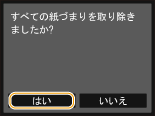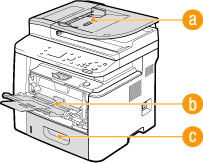
紙がつまったら
紙がつまると、画面に<用紙がつまりました。>と表示され、<次へ>をタップすると簡易的な対処方法*が表示されます。画面を見ても対処方法がわからないときは、以下の参照先を確認し、つまった紙を取り除いてください。
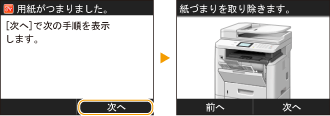
* 対処方法が表示されないときは  を押し、<エラー情報/お知らせ>から表示してください。
を押し、<エラー情報/お知らせ>から表示してください。
 を押し、<エラー情報/お知らせ>から表示してください。
を押し、<エラー情報/お知らせ>から表示してください。用紙がつまった場所
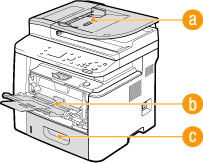 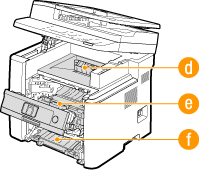 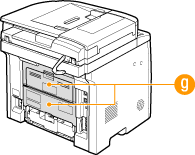 |
|
 フィーダー フィーダー |
|
|
|
 手差しトレイ 手差しトレイ |
|
|
|
|
 給紙カセット 給紙カセット |
|
|
|
|
 排紙部 排紙部 |
|
|
|
|
 本体内部 本体内部 |
|
|
|
|
 両面搬送ガイド 両面搬送ガイド |
|
|
|
|
 本体背面 本体背面 |
|
 |
作業するときは電源を切らない電源を切ると、印刷中のデータが消去されます。特にファクス受信中はご注意ください。
用紙が破れたとき切れ端が残らないように、すべて取り除いてください。
紙づまりが繰り返し起こるとき用紙を平らな場所でそろえてから本機にセットしてください。
お使いの用紙が本機に適しているか確認してください。
用紙について つまった用紙の切れ端が本体内部に残っていないか、確認してください。
つまった原稿や用紙を本体から無理に取り除かない無理に取り除こうとすると、部品などを損傷する恐れがあります。どうしても取り除けない場合は、お近くのキヤノン販売店または「キヤノンお客様相談センター」にご連絡ください。トラブルが解決しないときは
|
フィーダーに原稿がつまった
原稿がフィーダーにセットされているときは、作業の前にまず原稿を取り除いてください。そのあと、以下の手順で確認します。つまっている用紙がかんたんに取り除けない場合は無理に引き抜こうとせず、次の手順に進んでください。
1
フィーダーカバーの下で原稿がつまっているか確認する
|
1
|
フィーダーカバーを開ける
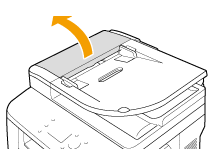 |
|
2
|
レバーを動かしてロックを解除する
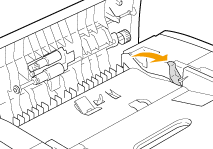 |
|
3
|
原稿をゆっくり引き抜く
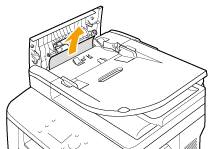 |
2
フィーダー内部に原稿がつまっているか確認する
|
1
|
緑色のつまみを持って、中カバーを開ける
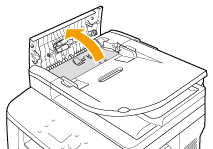 |
|
2
|
原稿をゆっくり引き抜く
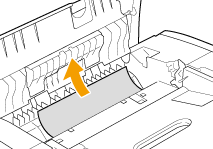 |
|
3
|
原稿トレイを持ち上げて、原稿をゆっくり引き抜く
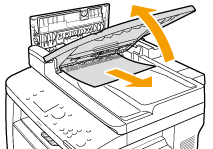 |
|
4
|
原稿トレイを元の位置に戻し、中カバーを閉める
|
3
レバーを元の位置に戻し、フィーダーカバーを閉める
4
フィーダーの裏側に原稿がつまっているか確認する
|
1
|
フィーダーを開ける
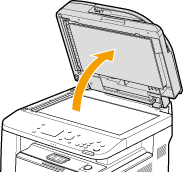 |
|
2
|
原稿をゆっくり引き抜く
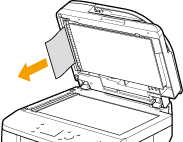 |
|
3
|
フィーダーをゆっくり閉じる
|
手差しトレイに用紙がつまった
用紙が手差しトレイにセットされているときは、作業の前にまずその用紙を取り除いてください。つまっている用紙がかんたんに取り除けない場合は無理に引き抜こうとせず、メッセージに表示されている別の位置の手順を行ってください。
1
用紙をゆっくり引き抜く
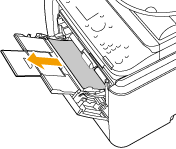
2
用紙をセットする 手差しトレイにセットする
3
次の画面が表示されたら、<はい>をタップする
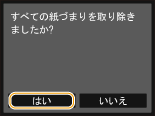
給紙カセットに用紙がつまった
つまっている用紙がかんたんに取り除けない場合は無理に引き抜こうとせず、メッセージに表示されている別の位置の手順を行ってください。
1
給紙カセットを引き出す
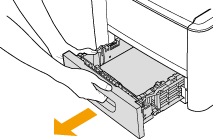

給紙カセットは必ず両手で持ち、静かに引き出してください。片手で引き出すと勢いが付いて落下し、破損する恐れがあります。
2
用紙をゆっくり引き抜く
オプションのペーパーフィーダーが装着されている場合も同様に用紙を取り除きます。
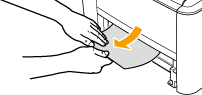
3
給紙カセットを本体にセットする
<用紙設定の確認表示>が<ON>に設定されている場合、給紙カセットをセットすると、確認画面が表示されます。用紙設定の確認表示
4
次の画面が表示されたら、<はい>をタップする
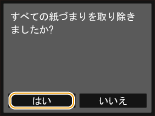
排紙部に用紙がつまった
つまっている用紙がかんたんに取り除けない場合は無理に引き抜こうとせず、メッセージに表示されている別の位置の手順を行ってください。
1
操作パネルを持ち上げる
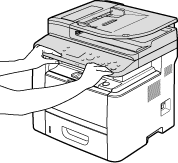
2
用紙をゆっくり引き抜く
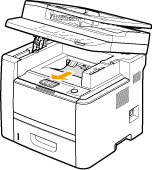
3
操作パネルをおろす
4
次の画面が表示されたら、<はい>をタップする
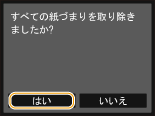
本体の内部に用紙がつまった
つまっている用紙がかんたんに取り除けない場合は無理に引き抜こうとせず、次の手順に進んでください。
1
ボタンを押しながら、前カバーを開ける
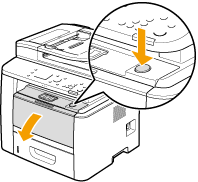
2
トナーカートリッジを取り出す
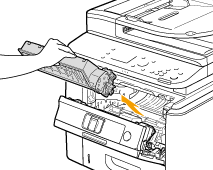
3
緑色のつまみを持って、搬送ガイドを持ち上げる
手順5で元の位置に戻すまで搬送ガイドから手を離さないでください。
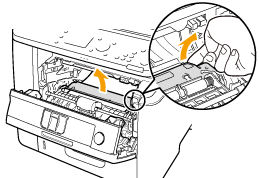
4
用紙をゆっくり引き抜く
定着していないトナーをこぼさないように、できるだけ水平に引き抜いてください。
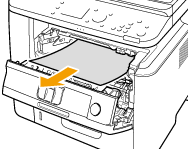
5
搬送ガイドをゆっくりと元の位置に戻す
6
緑色のつまみを持って、ローラーカバーを開ける
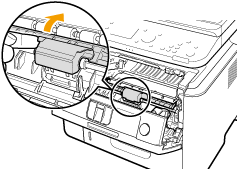
7
用紙をゆっくり引き抜く
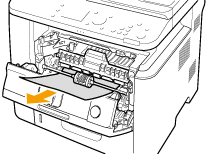
8
ローラーカバーをゆっくりと元の位置に戻す
9
トナーカートリッジを取り付ける
奥に当たるまで確実に押し込みます。
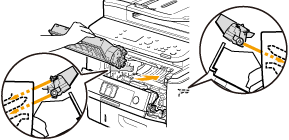
10
前カバーを閉める
両面搬送ガイドに用紙がつまった
つまっている用紙がかんたんに取り除けない場合は無理に引き抜こうとせず、メッセージに表示されている別の位置の手順を行ってください。
1
給紙カセットを引き出す
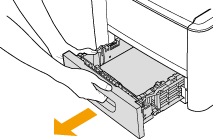

給紙カセットは必ず両手で持ち、静かに引き出してください。片手で引き出すと勢いが付いて落下し、破損する恐れがあります。
2
緑色のつまみを持って、両面搬送ガイドを押し下げる
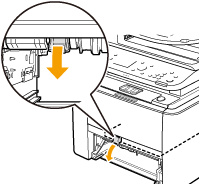
3
用紙をゆっくり引き抜く
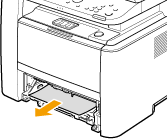
4
左右の取っ手を持って、両面搬送ガイドを元に戻す
「カチッ」と音がするまで確実に閉めます。
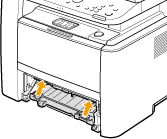
5
給紙カセットを本体にセットする
<用紙設定の確認表示>が<ON>に設定されている場合、給紙カセットをセットすると、確認画面が表示されます。用紙設定の確認表示
6
次の画面が表示されたら、<はい>をタップする
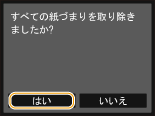
本体の背面に用紙がつまった
つまっている用紙がかんたんに取り除けない場合は無理に引き抜こうとせず、次の手順に進んでください。
1
後ろ上カバーの内部に用紙がつまっているか確認する
|
1
|
後ろ上カバーを開ける
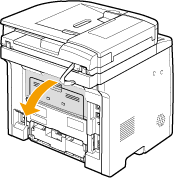 |
|
2
|
用紙をゆっくり引き抜く
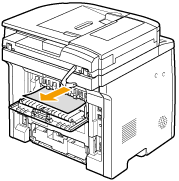 |
|
3
|
後ろ上カバーを閉める
|
2
両面ユニットに用紙がつまっているか確認する
|
1
|
後ろ下カバーを開ける
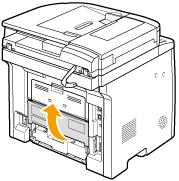 |
|
2
|
用紙をゆっくり引き抜く
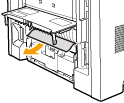 |
|
3
|
後ろ下カバーを閉める
|
3
次の画面が表示されたら、<はい>をタップする